Izvoz naloga↵
Izvozom se jedan ili više naloga preuzima u jednom od raspoloživih formata: CSV, PDF, JSON, YAML.
Aplikativna ovlašćenja
Za upotrebu ovih funkcionalnosti potrebno je posedovati bilo koje od sledeća dva ovlašćenja za rad sa nalozima:
- Pregled naloga
- Upravljanje nalozima
Na slici je prikazan primer operacije:
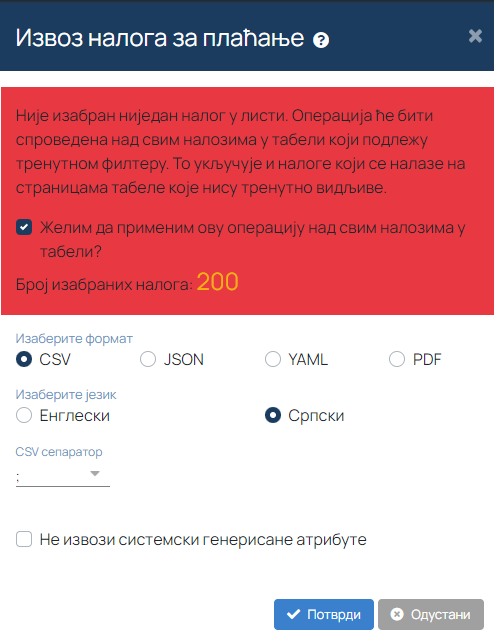
U ovom konkretnom slučaju, pošto korisnik nije dovoljno suzio filter te je selektovano više od 1000 naloga, operacija ne može da bude sprovedena. Korisnik mora odustati, smanjiti broj naloga revidiranjem filtera i ponovo pokrenuti akciju.
Na slici vidimo da je moguće izmeniti sledeće parametre operacije:
- Format izvoza: CSV, JSON, PDF, YAML
- Jezik elemenata naloga: Srpski ili Engleski
- CSV separator:
,ili; - Ne izvozi sistemski generisane atribute: opcija se upotrebljava da bi se generisao šablon za grupni unos naloga ili ako generisani podaci nisu od značaja korisniku.
Podešavanjem separatora može se postići da se CSV otvori korektno u Excel-u - korisnik treba da odabere odgovarajući separator u zavisnosti od regionalnih podešavanja njegovog operativnog sistema - ; za Srpska podešavanja, , za Engleska.
U slučaju da se sprovodi izvoz sa detalja naloga gde je samo jedan nalog uključen, umesto CSV opcije koja nema previše smisla za 1 nalog, koristi se YAML format koji lista sve nazive elemenata naloga i njihove vrednosti, po jedan u svakom redu:
Сврха плаћања: Уплата фактуре
Шифра плаћања: 221
Износ: 110.456,00
...
Učitavanje CSV izvoza u Excel aplikaciji↵
U ovoj sekciji je opisano kako učitati CSV izvoz u Microsoft Excel aplikaciji tako da on bude prepoznat na odgovarajući način.
Odaberite grupu naloga koju želite da izvezete i upotrebite CSV izvoz. Ukoliko vam sistemski podaci nisu potrebni odaberite opciju Ne izvozi sistemski generisane atribute.
Upalite Excel i odaberite opciju File → Open (prečica Ctrl+O) a zatim Browse:
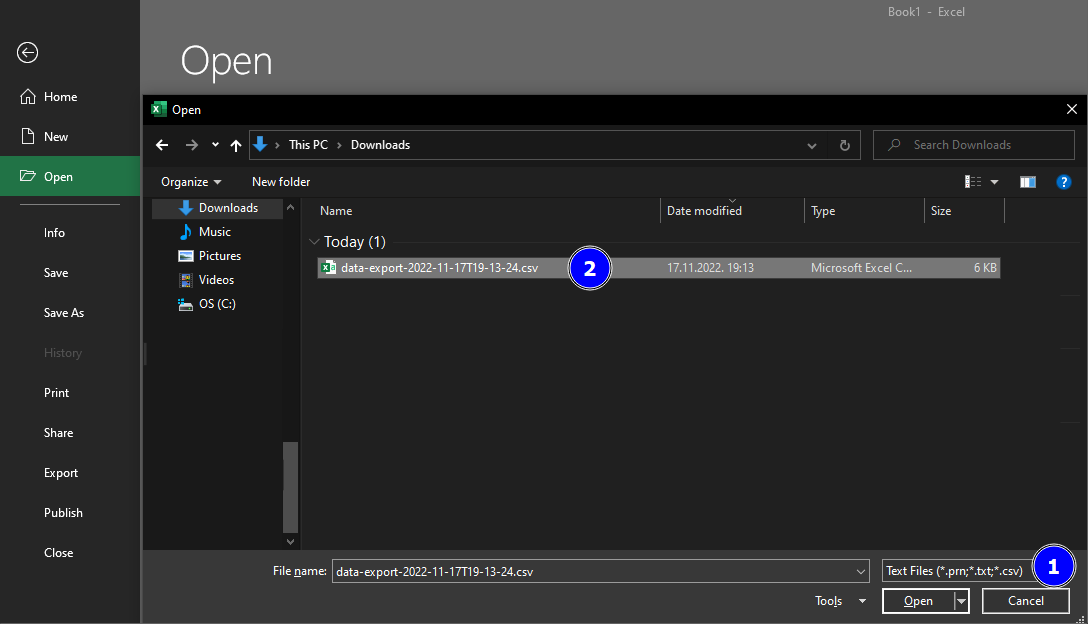
- Odaberite tip fajla Text files (.prn;.txt;*.csv)
- Odaberite CSV izvoz iz sistema ePP
Nakon potvrde otvara se Text Import Wizard koji se sastoji od 3 koraka. U svakom koraku se podešavaju odgovarajuće opcije:
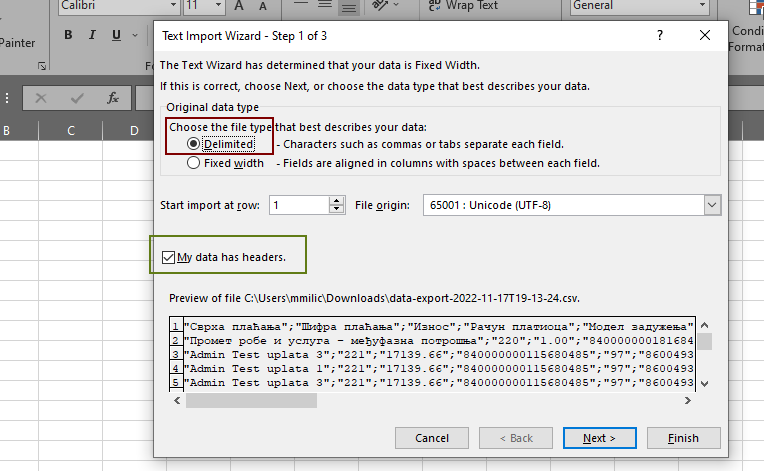
- Delimited
- My data has headers
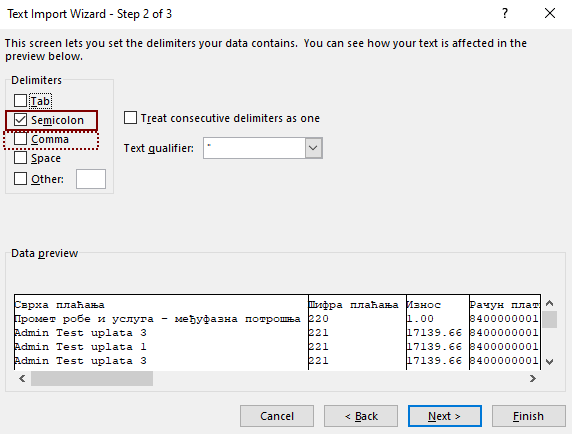
- Delimiter: Semicolon
;- Alternativno, ako ste odabrali
,kao delimiter prilikom CSV izvoza odaberite opciju Comma
- Alternativno, ako ste odabrali

- Za svaku kolonu odaberite tip Text
Na kraju, selektujte popunjene kolone, odaberite opciju iz menija Insert → Table i čekirajte My table has headers.
Nakon ovoga možete koristiti uobičajene funkcije za raspored kolona tabele, štampanje, agregiranje itd.
Učitavanje CSV fajla bez upotrebe Excel↵
Postoje razni besplatni alati koji omogućavaju lakšu upotrebu CSV fajlova. Na primer:
- CSVFileView je besplatni alat za pregled i manipulaciju CSV
- Koristeći opciju View → HTML Report dobija se forma pogodna za štampu
- Tad Viewer je cross-platform open source desktop aplikacija kojim se CSV podaci mogu napredno analizirati, pivotirati i uređivati
- Nije moguće štampati CSV
- ConvertCSV je online web aplikacija za razne operacije sa CSV
Upozorenje
UT isključivo informativno navodi ove alate i ne daje podršku za upotrebu.
Upotrebom bilo kog online alata se rizikuje neovlašćeni uvid u podatke